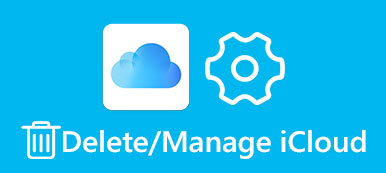Volgens een recent onderzoek is het luisteren naar muziek een van de populairste activiteiten bij iPhone- en iPad-gebruikers. Gezien het feit dat er veel exclusieve content is in Apple Music en iTunes Store, is het logisch dat iOS-gebruikers overal op hun apparaten van muziek genieten.
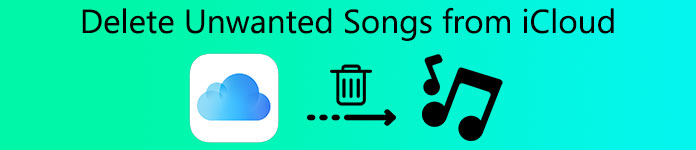
Om deze trend bij te houden, heeft Apple de iCloud Music Library-functie vrijgegeven om je favoriete nummers te back-uppen naar iCloud. Aan de andere kant betekent dit dat het proces om nummers van iCloud te verwijderen verschilt van andere gegevenstypen. Gelukkig kun je in deze tutorial leren hoe liedjes van iCloud te verwijderen op iDevice en computer.
- Deel 1: Hoe liedjes uit de iCloud-muziekbibliotheek op iPhone, iPad of iPod touch te verwijderen
- Deel 2: Hoe liedjes uit de iCloud-muziekbibliotheek op Windows of Mac te verwijderen
- Deel 3: Hoe liedjes uit de iCloud-muziekbibliotheek op Android verwijderen
- Deel 4: Hoe verwijderde muziek herstellen van iCloud
Deel 1: Hoe liedjes uit de iCloud-muziekbibliotheek op iPhone, iPad of iPod touch te verwijderen
De gemakkelijkste manier om nummers van iCloud te verwijderen, is om het op uw iOS-apparaat te doen. Zodra u zich abonneert op Apple Music of iTunes Match, worden uw nummers via iCloud opgeslagen in iCloud iCloud Muziekbibliotheek automatisch. En als u nummers uit de iCloud-muziekbibliotheek verwijdert, worden ze van uw apparaten verwijderd die aan dezelfde Apple ID zijn gekoppeld; en vice versa. Onthoud dat als u een nummer uit de iCloud-muziekbibliotheek verwijdert, dit niet kan worden hersteld.
Stap 1. Om nummers van iCloud op je iOS-apparaat te verwijderen, open je de iOS Music-app en ga je onderaan naar het tabblad "Bibliotheek".
Stap 2. Zoek het nummer of de afspeellijst die u wilt wissen, druk lang op het item of gebruik 3D Touch om de menubalk te activeren.
Stap 3. Als je het nummer naar je apparaat hebt gedownload, tik je achtereenvolgens op "Verwijderen"> "Verwijderen uit bibliotheek" om het nummer uit de iCloud-muziekbibliotheek te verwijderen; Tik anders rechtstreeks op "Verwijderen uit bibliotheek" in de menubalk.
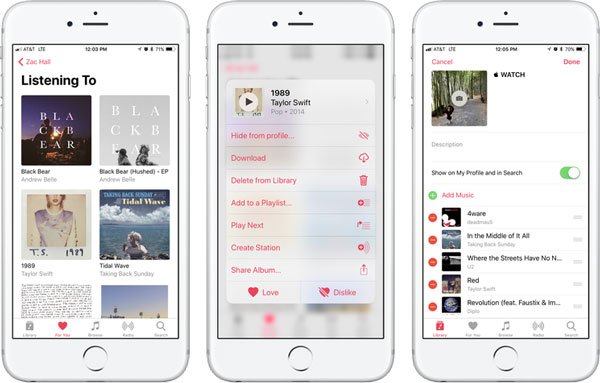
In de app Muziek worden de gedownloade nummers en online muziek gemixt weergegeven. Als u alleen gedownloade muziek wilt zien, tikt u op Gedownloade muziek in bibliotheek.
Als je het bericht 'Alleen muziek op dit [apparaat] weergeven' ziet verschijnt bovenaan het scherm, tik je op 'Bibliotheek' om je volledige bibliotheek weer te geven.
Deel 2: Hoe liedjes uit de iCloud-muziekbibliotheek op Windows of Mac verwijderen
Met iTunes kunt u niet alleen muziek kopen en downloaden, maar u ook helpen om nummers uit de iCloud-muziekbibliotheek te verwijderen. Hoewel het een beetje ingewikkeld is, kunnen de onderstaande instructies u helpen het te voltooien.
Stap 1. Sluit uw iOS-apparaat aan op uw computer met behulp van de Lightning-kabel die bij uw apparaat in de doos is geleverd. Start de iTunes-client en zorg ervoor dat u deze hebt bijgewerkt naar de nieuwste versie.
Stap 2. Klik op de knop 'Apparaat' in de linkerbovenhoek van het venster en tik op de knop 'Muziek' om uw bibliotheek te openen.
Stap 3. Selecteer "Nummers" in de linkerzijbalk, dan kun je al je muziek bekijken die aan je bibliotheek is toegevoegd. Vink het selectievakje aan voor elk nummer dat u wilt verwijderen uit de iCloud-muziekbibliotheek. Om alle nummers in een keer te selecteren, drukt u op "Cmd" + "A" op Mac of "Ctrl" + "A" op Windows.
Stap 4. Vouw vervolgens het menu "Nummer" op het bovenste lint open en kies "Verwijderen". Klik desgevraagd op "Items verwijderen" om het verwijderen van nummers uit de iCloud-muziekbibliotheek te bevestigen.
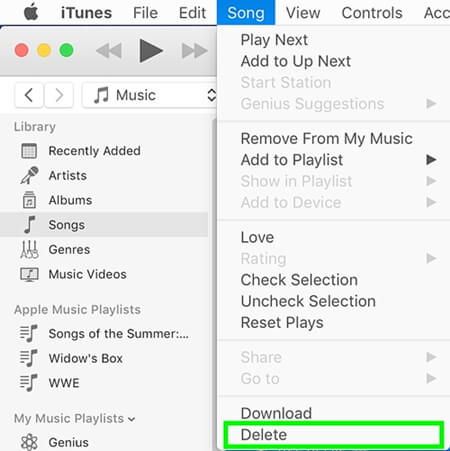
U moet begrijpen dat op deze manier de geselecteerde nummers van uw apparaten worden verwijderd met behulp van iCloud Music Library die aan dezelfde Apple ID is gekoppeld.
Deel 3: Hoe liedjes uit iCloud Music Library op Android verwijderen
Nu heeft de Apple Music-app de Android-versie uitgebracht. Het betekent dat je iCloud Music Library via iOS en Android kunt gebruiken, waardoor het mogelijk is om nummers van iCloud Music Library op Android te verwijderen.
Stap 1. Start de Apple Music-app op het app-scherm van uw Android-apparaat. Open het menu met drie horizontale lijnen bovenaan het scherm en selecteer vervolgens "Bibliotheek" > "Gedownloade muziek".
Stap 2. Ga terug naar je bibliotheek om je volledige bibliotheek te tonen, selecteer een ongewenst nummer. Tik op "Verwijderen" en klik op "Verwijderen uit bibliotheek" om het uit je iCloud-muziekbibliotheek te verwijderen.
Stap 3. Als je de muziek wilt verwijderen die niet op je apparaat is gedownload, ga dan naar het Bibliotheekscherm, kies het item en tik op "Verwijderen uit bibliotheek" om het nummer uit iCloud te verwijderen.
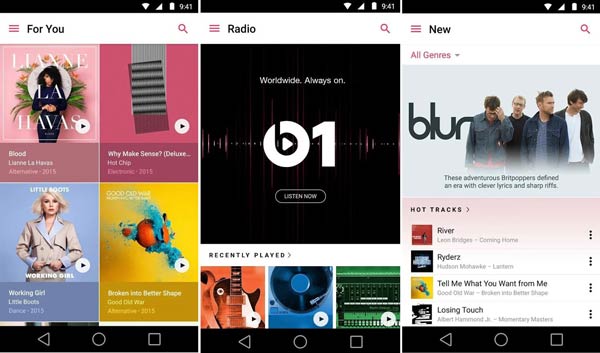
Deel 4: Hoe verwijderde muziek herstellen van iCloud
Nu zou u moeten begrijpen hoe u songs van iCloud verwijdert. Zoals u kunt zien, is iCloud een populaire back-upservice voor iPhone- en iPad-gebruikers, dus hoe zit het met het herstellen van verwijderde muziek van iCloud? Het antwoord is dat u de iCloud-back-up niet kunt openen en bepaalde gegevenstypen kunt herstellen zonder hulpmiddelen van derden. Vanaf dit punt raden we Apeaksoft aan iPhone Data Recovery. De voordelen zijn onder meer:
- Open de iCloud-back-up en bekijk welke gegevens erin zitten, inclusief muziek.
- Herstel alle muziek of bepaalde nummers van iCloud-back-up in originele omstandigheden.
- Krijg verloren nummers terug, ongeacht of ze per ongeluk zijn gewist, vastlopen of herstellen.
- Naast muziek ondersteunt u een breder scala aan gegevenstypen, zoals contacten, berichten, belgeschiedenis, foto's, video's en meer.
- Compatibel met iPhone 16/15/14/13/12/11/X, iPad/iPad Pro/Air/mini of eerdere generaties, iPod Touch.
- Beschikbaar voor zowel Windows 11/10/8/8.1/7/XP als macOS
Kort gezegd is dit de gemakkelijkste manier om verwijderde muziek van iCloud te herstellen.
Hoe verwijder je muziek van iCloud met iPhone Data Recovery
Stap 1. Schakel over naar iCloudback-up herstelmodus
Download en installeer de juiste versie van iPhone Data Recovery op de computer op basis van uw besturingssysteem. Open het programma en kies "Herstel van iCloud-back-upbestand" in de linkerzijbalk; Log vervolgens aan de rechterkant in met uw Apple ID en wachtwoord.

Stap 2. Bekijk muziek in uw iCloud-back-up
Wanneer de lijst wordt gepresenteerd, selecteert u de iCloud back-up voor uw apparaat en klik op de knop "Download" om gegevens eruit te halen. U kunt "App-audio" selecteren om uw iCloud-back-up te scannen. Daarna hoeft u alleen maar geduldig te wachten op het scanproces.

Stap 3. Herstel verwijderde nummers van iCloud
Selecteer de gewenste nummers door de vakjes aan te vinken en klik op de knop "Herstellen". Zet in het pop-upvenster een bestemming neer om de nummers op te slaan en klik nogmaals op "Herstellen" om het te voltooien.
Mis het niet
Hoe maak je een backup van muziek naar iCloud
Hoe muziek te verwijderen van de iPhone
Conclusie:
Multimedia-inhoud is altijd de populaire manier om entertainment en ontspanning te krijgen. En als je iCloud-muziekbibliotheek op je iOS-apparaat hebt ingeschakeld, kun je het bericht krijgen dat er te weinig opslagruimte is vanwege te veel nummers. Door onze handleidingen te volgen, kunt u nummers uit de iCloud-muziekbibliotheek en verwijderen maak opslagruimte vrij op de iPhone, iPad, Windows en Mac.